Cara Menghubungkan Samsung Galaxy Buds ke iPhone
Miscellanea / / August 05, 2021
Sekarang Anda mungkin bertanya-tanya, bagaimana jika Anda menghubungkan Samsung Galaxy Buds ke iPhone Anda? AirPods adalah bagian teknologi yang sangat bagus yang memberi Anda kualitas suara premium bersama dengan banyak fitur tambahan. Selain itu, pesaing langsung yang nyata di pasar adalah satu-satunya, Samsung Galaxy Buds. Abaikan fakta bahwa Mi Earbuds bisa mendekati itu. Samsung Galaxy buds pasti mengemas banyak fitur yang hampir mirip dengan AirPods. Selain itu, artikel ini akan membantu Anda dengan cara menghubungkan Samsung Galaxy Buds Anda ke iPhone.
Namun, ada beberapa fitur yang tidak didukung jika Anda menghubungkan Galaxy Buds ke iPhone. Samsung mengatakan bahwa Anda dapat menghubungkan Galaxy Buds Anda ke iPhone dengan mulus tetapi fungsi seperti Sinkronisasi Otomatis dan mode Ambient Aware tidak akan berfungsi. Mode Sadar Sekitar memungkinkan kebisingan dari sekitar Anda mengalir ke earbud Anda untuk memberi tahu Anda apa yang terjadi di lingkungan sekitar Anda, tetapi itu hanya berfungsi di Android. Namun, ada dukungan penuh dari Siri jika Anda menghubungkan Galaxy Buds Anda ke iPhone.
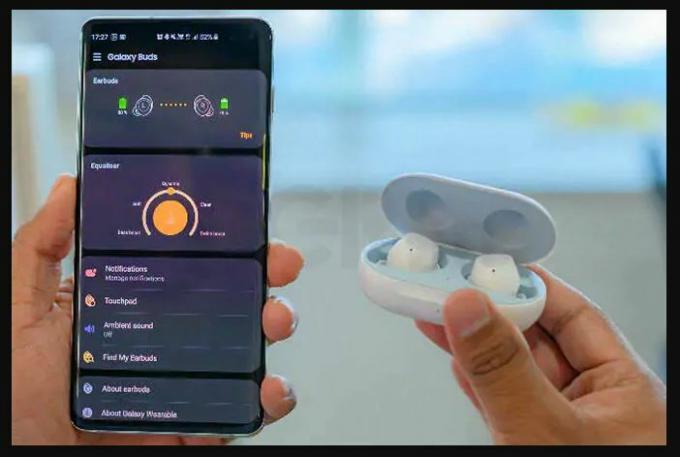
Selain itu, Samsung Galaxy Buds hadir dengan harga yang sangat menarik yang hampir lebih rendah dari $ 30 dibandingkan dengan AirPods. Galaxy Buds juga memiliki kualitas suara yang sama hebatnya, berbagai fitur, dan dukungan asisten suara seperti yang Anda dapatkan dengan AirPods. Jadi, tanpa basa-basi lagi, mari langsung ke artikelnya;
Cara Menghubungkan Samsung Galaxy Buds ke iPhone
Ikuti langkah-langkah di bawah ini dan hubungkan Samsung Galaxy Buds Anda ke iPhone dan manfaatkan fitur earphone nirkabel yang dikemas dengan harga jauh lebih murah daripada AirPod.
1. Hal pertama yang pertama, jika Anda telah menghubungkan atau sebelumnya menggunakan Galaxy Buds Anda dengan smartphone lain (mungkin perangkat Android), lepaskan atau putuskan sambungannya. Sekarang, inilah cara melakukannya;
- Buka Galaxy Wearable aplikasi di perangkat Anda dan ketuk Memutuskan.
- Atau pergi ke Pengaturan >> Koneksi >> Bluetooth dan lepas sambungan Galaxy Buds Anda dari salah satu perangkat yang terhubung.
- Ini akan memutuskan pasangan earbud Anda dari salah satu perangkat yang terhubung.
2. Belok ON Bluetooth di iPhone Anda dan cari file Galaxy Buds. Tunggu beberapa saat dan Galaxy Buds akan ditampilkan dalam daftar item yang tersedia.
3. Anda akan melihat nama Galaxy Buds di daftar pencarian iPhone. Jika Anda tidak bisa mendapatkan Galaxy Buds Anda dalam daftar pencarian, harap Matikan dan Nyalakan Bluetooth di iPhone Anda dan lakukan pencarian lagi.
4. Saat Galaxy Buds terhubung dengan iPhone Anda, Anda dapat mengeluarkannya dari wadah pengisi daya.
5. Voila! Anda telah menghubungkan Samsung Galaxy Buds Anda dengan iPhone.
Kesimpulan
Sekian dari sisi saya dalam panduan ini. Semoga Anda menyukainya. Ada beberapa fitur seperti yang disebutkan di atas yang Anda lewatkan saat menggunakan Galaxy Buds dengan iPhone tetapi, secara keseluruhan Anda mendapatkan pengalaman suara dan fitur lainnya yang sama dengan dukungan penuh dari asisten suara Siri.
Enam Sigma dan Pemasar Digital Tersertifikasi Google yang bekerja sebagai Analis untuk MNC Teratas. Penggemar teknologi dan mobil yang suka menulis, bermain gitar, bepergian, bersepeda, dan bersantai. Pengusaha dan Blogger.



